Ako vymazať pevný disk vášho Mac a preinštalovať OS X
Nedávno som sa zbavil svojich produktov Applea predávať ich na eBay. Myslel som si teda, že by som všetkým chcel pripomenúť, že pred predajom musíte vymazať svoje údaje a preinštalovať OS na svoje počítače a zariadenia.
Vymazať pevný disk
Spustite počítač Mac a podržte kombináciu klávesov Command + R. Vyvolá to OS X Utilities. Vyberte Disk Utility a kliknite na Continue.

Vyberte miestnu jednotku a kliknite na kartu Vymazať. Formát by mal byť nastavený na Mac OS Extended (žurnálovaný), kliknite na tlačidlo Vymazať. Týmto sa vymažú všetky údaje a naformátuje sa pevný disk.
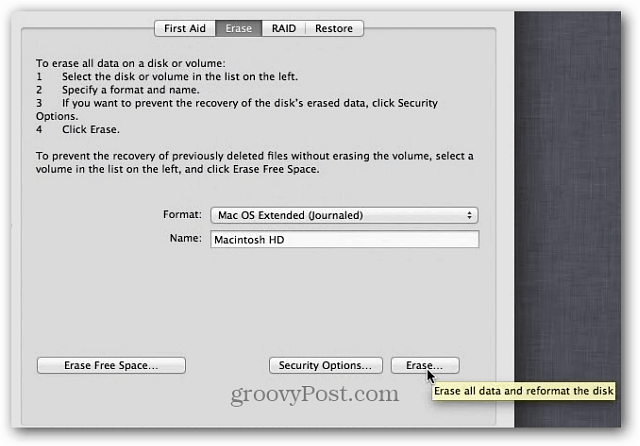
Ak chcete byť zvlášť zabezpečený, vyberte položku ZabezpečenieMožnosti, potom vyberte Vymazať 7-priechod, ktorý vyhovuje štandardu amerického ministerstva obrany 5220-22 M. Vykonáva podobnú úlohu bezpečného vymazania disku ako DBAN pre Windows.
Preinštalujte Apple OS X Mountain Lion
Po dokončení sa vráťte k OS X Utilities a tentoraz zvýraznite Preinštalovať OS X a kliknite na Pokračovať.
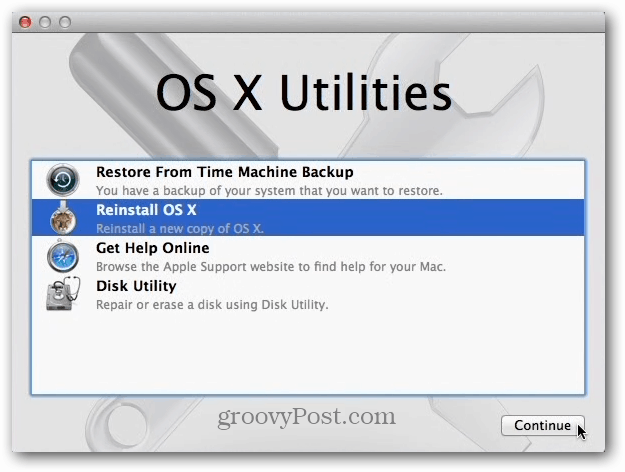
Ďalej sa zobrazí obrazovka OS X Mountain Lion. V dolnej časti kliknite na položku Pokračovať a v zobrazenej správe kliknite na tlačidlo Pokračovať.
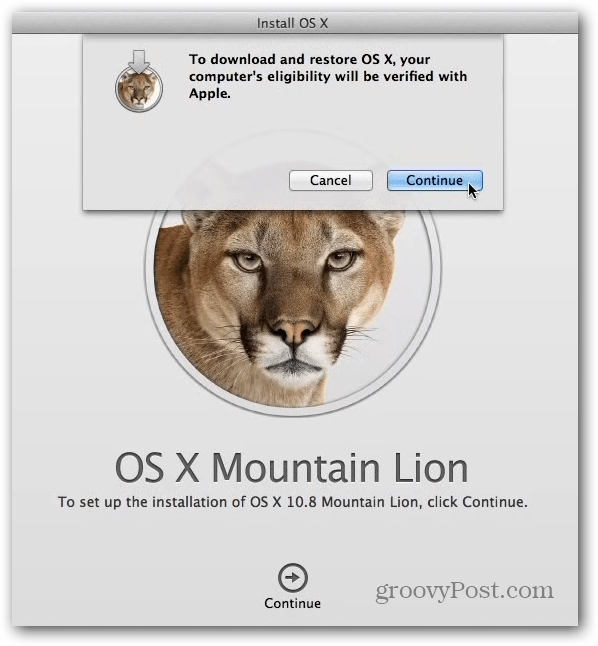
Teraz vyjadrte súhlas so zmluvnými podmienkami softvérovej licencie.
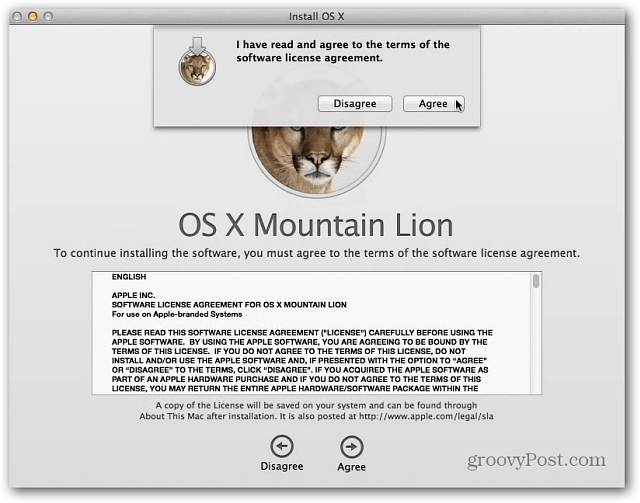
Potom vyberte pevný disk, na ktorý chcete nainštalovať OS X. Ak máte iba jednu jednotku, automaticky sa vyberie.
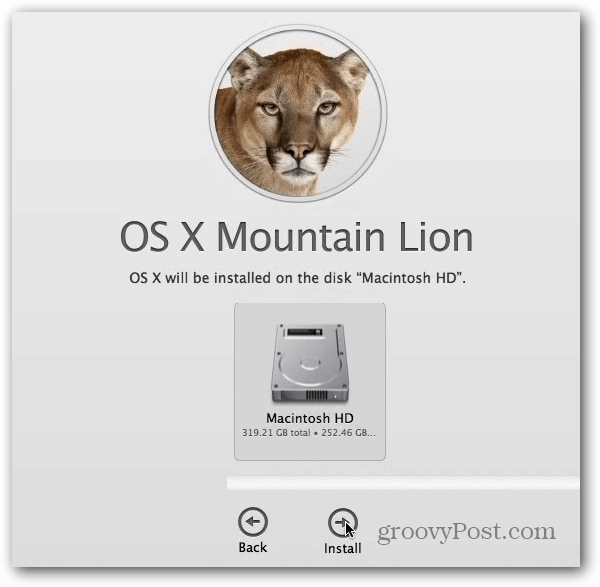
Pred inštaláciou OS X sa musíte prihlásiť do svojho účtu Apple.
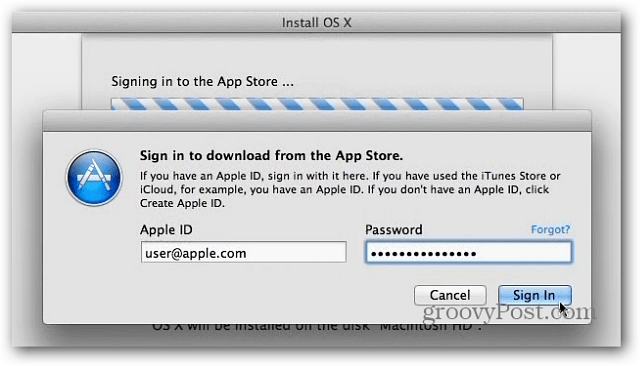
Teraz môžete kopnúť späť a počkať, kým sa znovu nainštaluje OS X.
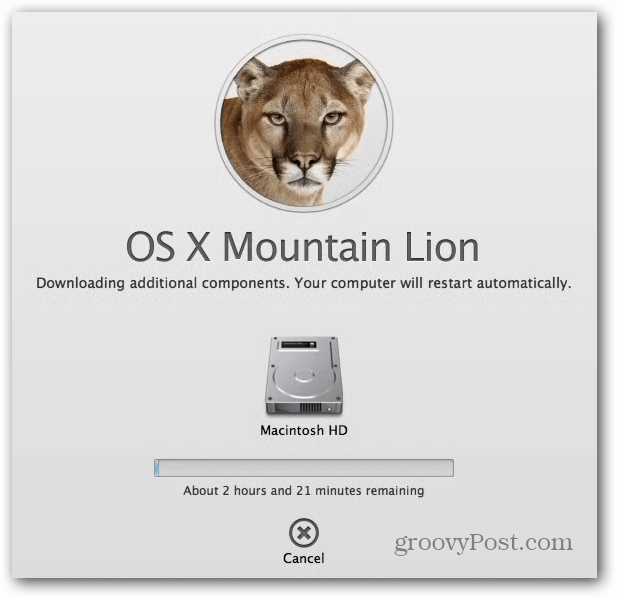
Počítač Mac sa niekoľkokrát automaticky reštartuje, kým je všetko vymazané a preinštalované. Môže to chvíľu trvať, možno si budete chcieť zahrať nejaké Angry Birds alebo si vziať pivo!
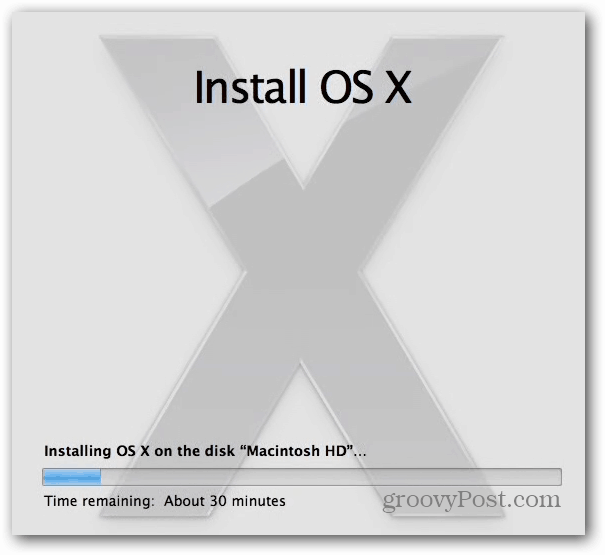
Po preinštalovaní budete musieť vy alebo nový vlastník prejsť procesom nastavenia, preniesť súbory, pripojiť sa k WiFi ... atď. Potom budete môcť rockový nový čerstvo nainštalovaný OS X.
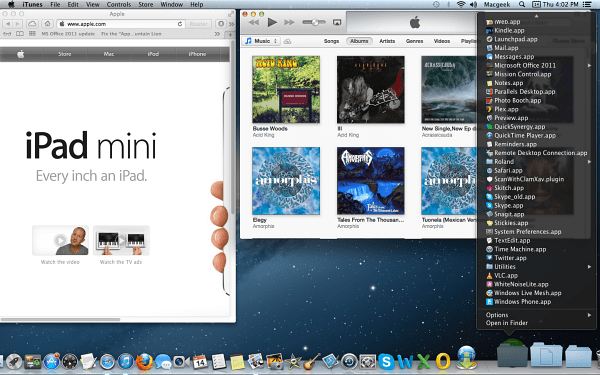










Zanechať komentár